如何使用命令关闭Win10的445端口(Win10关闭445端口的方法及注意事项)
- 生活窍门
- 2024-06-24
- 40
Win10系统默认开启了445端口,但该端口存在一定的安全风险。如果你不需要使用445端口,可以通过命令来关闭它,以提高系统安全性。本文将介绍Win10关闭445端口的命令和相关注意事项。
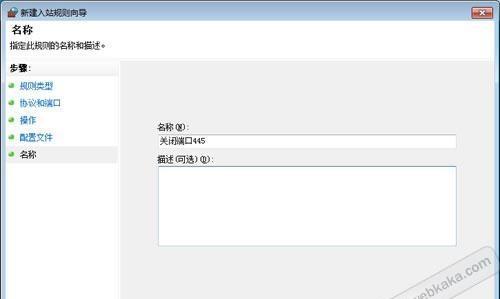
1.确认操作权限
在开始进行操作之前,请确保你拥有管理员权限。右键点击“开始”菜单,选择“命令提示符(管理员)”。
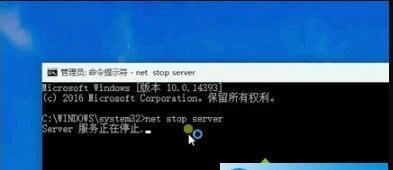
2.查看已开启的端口
输入命令“netstat-ano”并回车,显示出系统中已经开启的端口列表。在列表中查找445端口是否已经开启。
3.关闭445端口
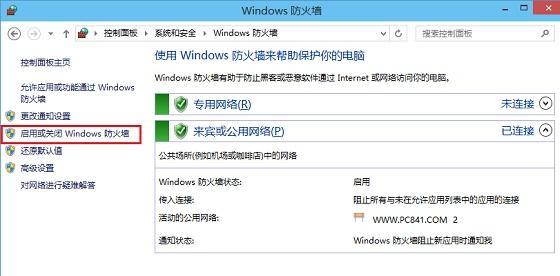
输入命令“netstopServer”并回车,执行该命令将会关闭445端口。系统将停止运行相关服务,并使得该端口不再开放。
4.检验端口状态
再次输入命令“netstat-ano”并回车,查看端口列表中是否还存在445端口。如果端口已经关闭,则不会再出现在列表中。
5.阻止445端口自动启用
为了防止445端口在重启后自动开启,可以通过以下步骤进行设置:
-在开始菜单中搜索并打开“服务”。
-在服务列表中找到“Server”服务,右键点击选择“属性”。
-在属性窗口中,将“启动类型”改为“禁用”,然后点击“应用”和“确定”按钮。
6.防火墙设置
为了加强系统的安全性,你还可以通过防火墙设置来限制端口的访问。具体步骤如下:
-在开始菜单中搜索并打开“Windows安全中心”。
-在左侧导航栏中选择“防火墙和网络保护”。
-点击“高级设置”并选择“入站规则”。
-右键点击规则列表,选择“新建规则”。
-按照向导指引,创建一个针对445端口的阻止规则。
7.提高系统安全性的建议
关闭445端口只是提高系统安全性的一小部分措施,以下是一些建议可以进一步增强系统的安全性:
-定期更新系统和应用程序。
-安装可信的杀毒软件和防火墙。
-采用复杂的密码并定期更换。
-尽量避免在不安全的网络环境下进行敏感操作。
-备份重要的文件和数据。
8.注意事项:关闭445端口可能会影响某些网络功能的正常使用,比如文件共享和打印机访问等。在关闭之前,请确保你不需要使用这些功能,并准备好替代的解决方案。
9.注意事项:如果你需要重新开启445端口,请按照类似的步骤,将“启动类型”改为“自动”,并重新启动相关服务。
10.注意事项:在进行任何系统设置更改之前,务必备份重要的文件和数据。这样,即使出现意外情况,你的数据也能得到保护和恢复。
11.注意事项:本文介绍的关闭445端口的方法适用于Win10系统,其他操作系统可能略有不同,请根据实际情况进行调整。
12.注意事项:关闭445端口虽然能提高系统的安全性,但并不能完全消除系统遭受攻击的风险。建议采取多种安全措施来保护系统和数据的安全。
13.注意事项:如果你不确定是否需要关闭445端口,或者对系统设置操作不熟悉,建议咨询专业人士或者进行深入的研究。
14.注意事项:在进行系统设置更改之前,建议备份重要的注册表和系统配置文件,以防止意外操作导致系统崩溃或不稳定。
15.
关闭Win10的445端口可以提高系统的安全性,通过使用命令来关闭该端口,你可以有效地防止网络攻击。然而,关闭该端口可能会影响某些网络功能的正常使用,因此在操作之前,请确保你不需要这些功能,并采取相应的措施来保护系统和数据的安全。
版权声明:本文内容由互联网用户自发贡献,该文观点仅代表作者本人。本站仅提供信息存储空间服务,不拥有所有权,不承担相关法律责任。如发现本站有涉嫌抄袭侵权/违法违规的内容, 请发送邮件至 3561739510@qq.com 举报,一经查实,本站将立刻删除。